Đồng bộ tin nhắn Zalo là quá trình đồng bộ hóa dữ liệu trong tin nhắn và thông tin tài khoản Zalo của bạn giữa các thiết bị hoặc phiên đăng nhập khác nhau. Dưới đây là hướng dẫn chi tiết các cách đồng bộ tin nhắn Zalo trên nhiều thiết bị khác nhau.

Hướng dẫn cách đồng bộ tin nhắn Zalo
Việc đồng bộ này sẽ giúp giúp các tin nhắn trước đó của bạn luôn hiển thị đầy đủ mỗi khi truy cập vào thiết bị khác. Do đó, bạn hãy thực hiện đồng bộ tin nhắn Zalo ngay khi đăng nhập trên thiết bị mới nhé!
1. Cách đồng bộ tin nhắn Zalo trên máy tính
Để đồng bộ tin nhắn Zalo từ PC sang điện thoại, bạn thực hiện thao tác như sau:
Bước 1: Đăng nhập tài khoản Zalo trên máy tính > Nhấn vào Cài đặt (biểu tượng bánh răng).
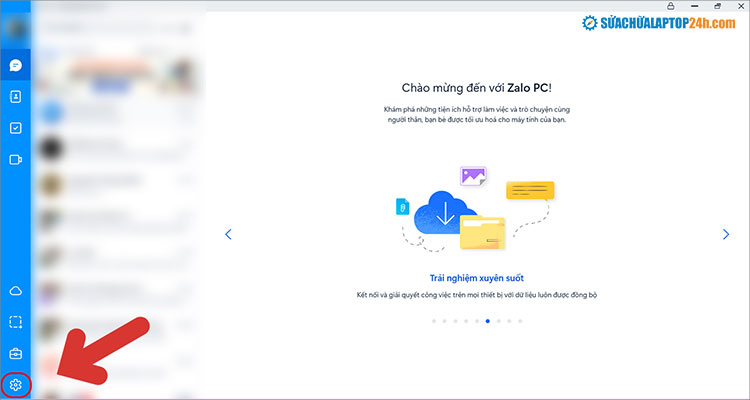
Nhấn chọn biểu tượng Cài đặt
Bước 2: Chọn Dữ liệu > chọn tiếp Đồng bộ tin nhắn.
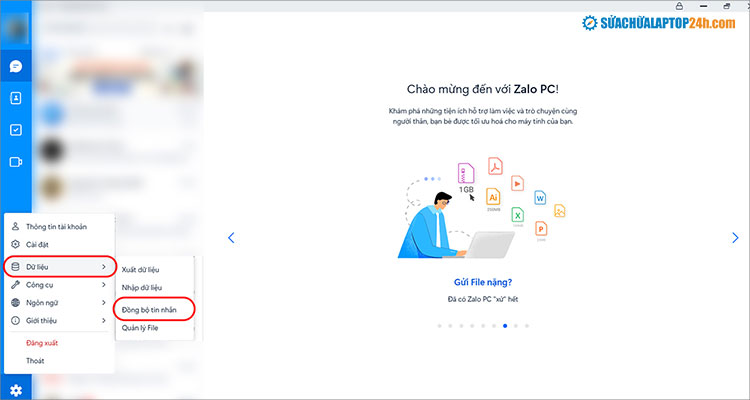
Chọn đồng bộ tin nhắn
Lúc này, màn hình Zalo PC sẽ hiển thị Thông báo Xác nhận trên điện thoại để bắt đầu.
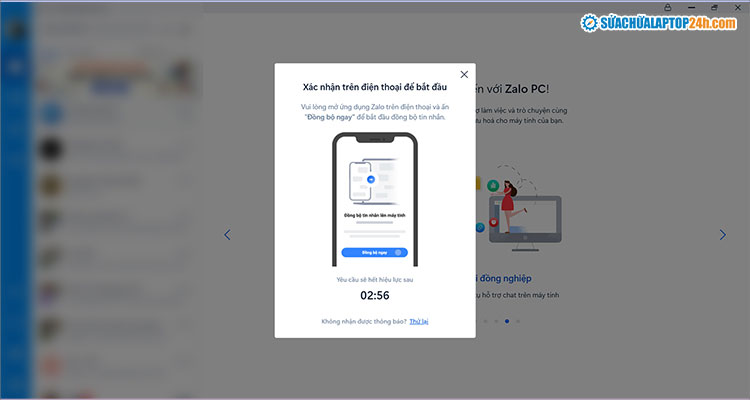
Thông báo Xác nhận trên điện thoại
Bước 3: Mở điện thoại và nhấn Đồng bộ ngay.
Nếu bỏ qua bước này, quá trình đồng bộ tin nhắn Zalo sẽ không thực hiện được.
2. Hướng dẫn đồng bộ tin nhắn Zalo sang điện thoại mới
Để đồng bộ tin nhắn Zalo sang điện thoại mới, trước tiên bạn cần sao lưu tin nhắn Zalo trên điện thoại hiện tại. Sau đó mới tiến hành đăng nhập trên điện thoại mới và khôi phục tin nhắn Zalo để đồng bộ.
Bước 1: Truy cập vào ứng dụng Zalo trên điện thoại hiện tại> Chọn Cá nhân > Nhấp vào Cài đặt (biểu tượng bánh răng ở góc trên bên phải).
Bước 2: Chọn Sao lưu và khôi phục > Nhấn Sao lưu.
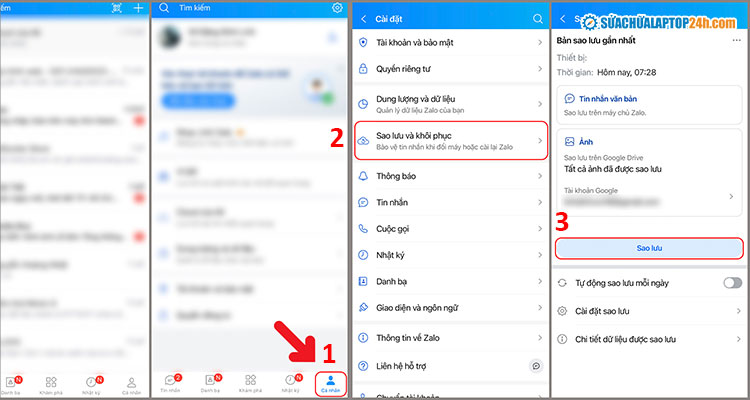
Chọn thứ tự như hình để tiến hành sao lưu dữ liệu tin nhắn Zalo
Ngoài ra, bạn cũng có thể thiết lập các tùy chọn khác như:
- Bật tính năng Tự động sao lưu mỗi ngày để hoạt động sao lưu diễn ra đều đặn và lưu giữ thông tin đầy đủ hơn.
- Truy cập Cài đặt sao lưu > Bật Sao lưu trò chuyện mã hóa đầu cuối và Mật khẩu của bản sao lưu.
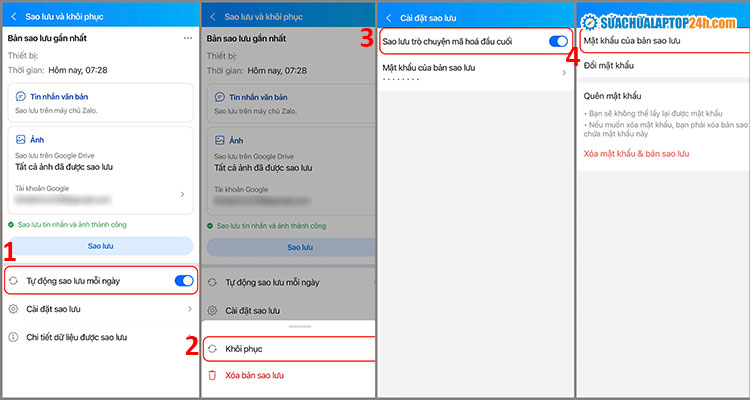
Thiết lập các cài đặt sao lưu tin nhắn Zalo trên điện thoại như hình
Bước 3: Tiếp tục chọn Sao lưu để xác nhận sao lưu tin nhắn.
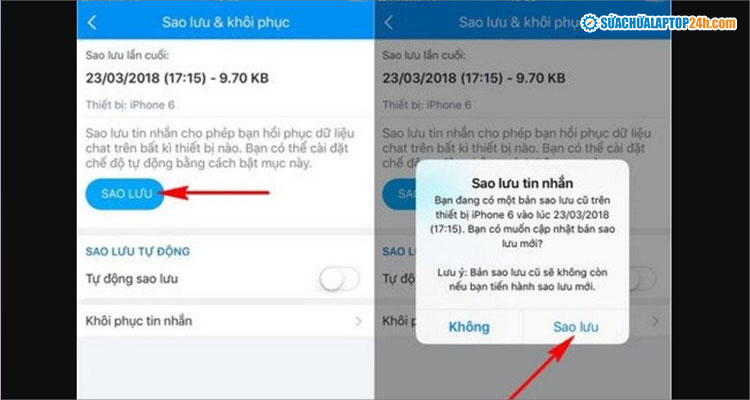
Chọn Sao lưu khi thấy thông báo như hình
Bước 4: Nhấn chọn Tiếp tục khi Zalo sẽ thông báo sao lưu tin nhắn và ảnh mặc định trong tài khoản Google Drive.
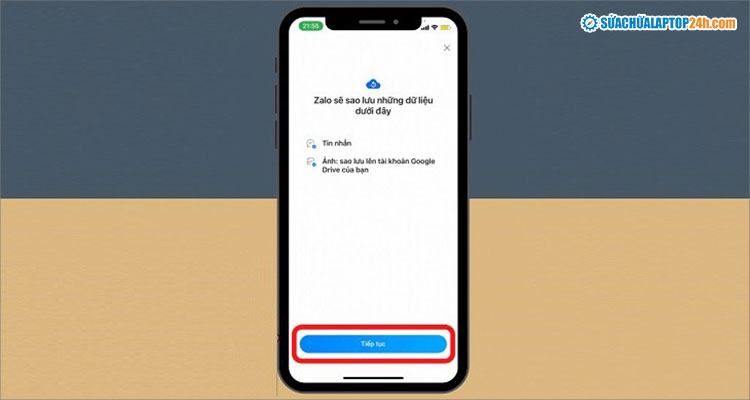
Chọn Tiếp tục
Bước 5: Đăng nhập tài khoản Zalo trên điện thoại mới > chọn Khôi phục khi Zalo hiện thông báo "Khôi phục tin nhắn và ảnh cũ".
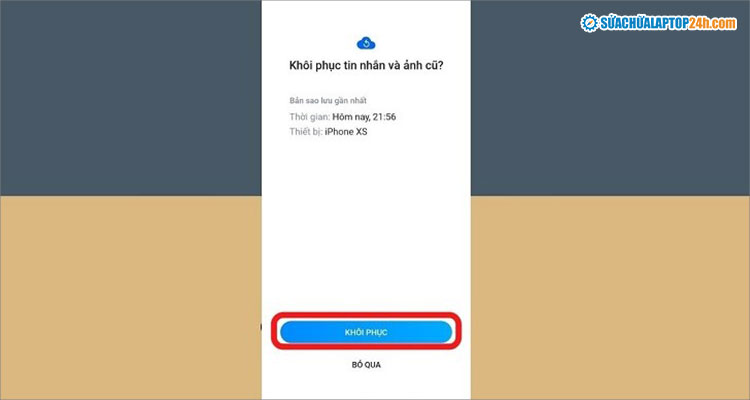
Nhấn Khôi phục để đồng bộ tin nhắn Zalo giữa 2 điện thoại
Xem thêm: Cài mật khẩu Zalo trên máy tính - Bảo mật hiệu quả chốn văn phòng
3. Cách đồng bộ tin nhắn Zalo từ điện thoại sang máy tính
Bước 1: Đăng vào tài khoản Zalo trên ứng dụng Zalo PC ở máy tính.
Bước 2: Khi đăng nhập thành công, màn hình sẽ hiển thị thông báo “Zalo sẽ đồng bộ toàn bộ các hội thoại từ điện thoại lên máy tính này”.
Bạn hãy nhấn “Đồng bộ ngay” để tiếp tục.
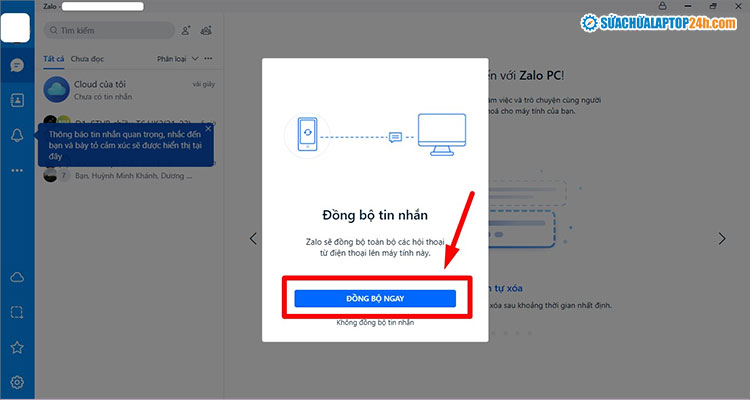
Nhấn Đồng bộ ngay
Bước 3: Lúc này, điện thoại sẽ nhận được thông báo “Đồng bộ tin nhắn lên máy tính Admin?”. Bạn hãy nhấn “Đồng bộ ngay” để thực hiện quá trình đồng bộ tin nhắn Zalo từ điện thoại sang máy tính.
4. Giải đáp câu hỏi khi đồng bộ tin nhắn Zalo
Trả lời: Nếu điện thoại không đồng bộ được tin nhắn Zalo trên máy tính, bạn hãy xử lý như sau:
Bước 1: Bạn đăng nhập vào ứng dụng Zalo trên máy tính
Bước 2: Bạn nhấn vào biểu tượng Cài đặt hình răng cưa ở góc bên trái phía dưới.
Bước 3: Nhấn chọn “Đồng bộ tin nhắn” > chọn “Đồng bộ ngay”.
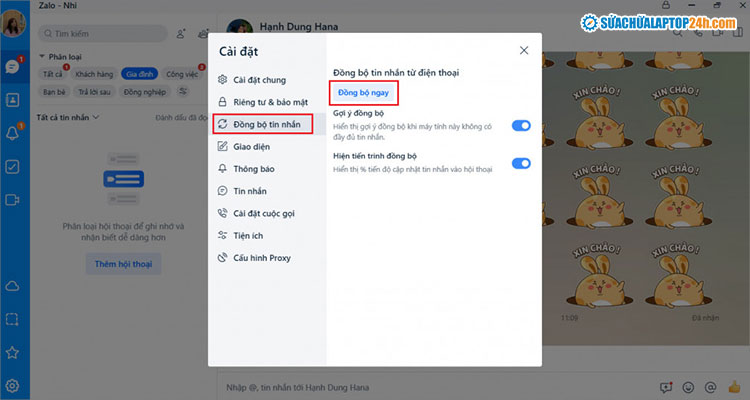
Chọn như hình để thực hiện đồng bộ tin nhắn Zalo
Bước 4: Lúc này điện thoại sẽ hiển thị thông báo yêu cầu xác nhận đồng bộ > bạn nhấn “Đồng ý” để xác nhận.
Trả lời: Nếu bạn không nhấn “Đồng bộ ngay” khi có thông báo, quá trình đồng bộ tin nhắn trên các thiết bị sẽ không diễn ra. Tuy nhiên, nếu đang đồng bộ tin nhắn Zalo mà bạn muốn tắt, chỉ cần nhấn vào biểu tượng dấu X ở góc > chọn Dừng đồng bộ.
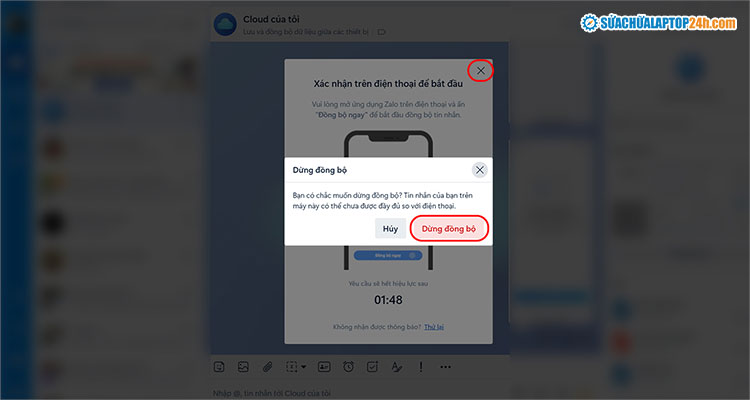
Chọn Dừng đồng bộ để tắt đồng bộ tin nhắn Zalo
Trên đây là các cách đồng bộ tin nhắn Zalo trên các thiết bị khác nhau. Chúc bạn thực hiện thành công!



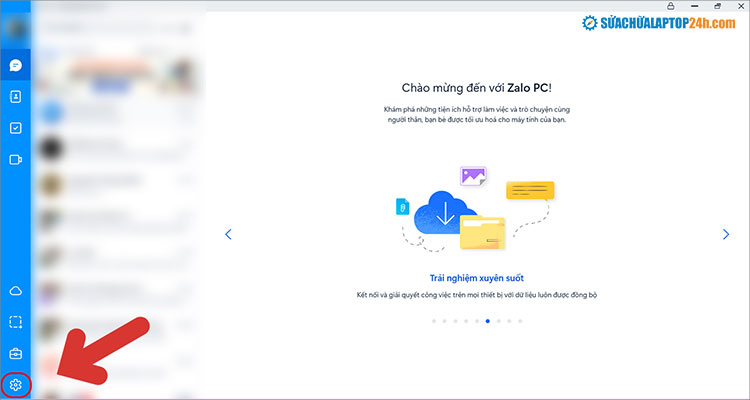
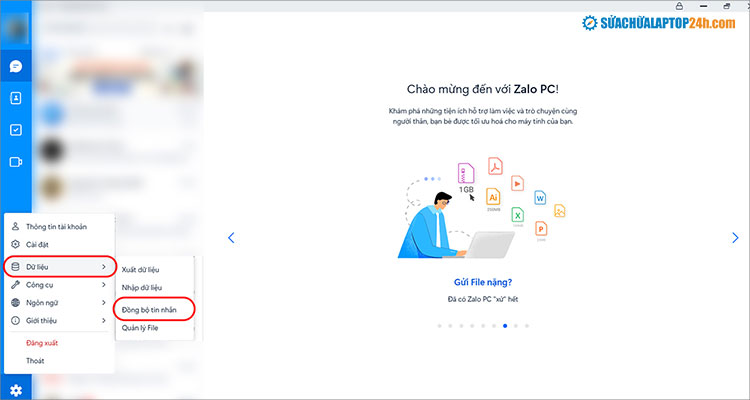
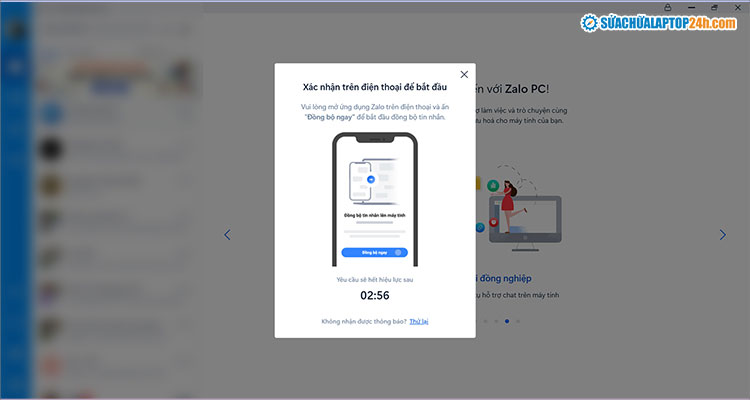
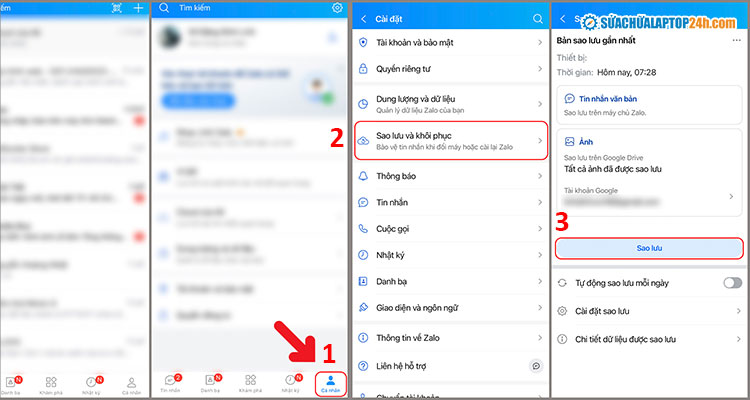
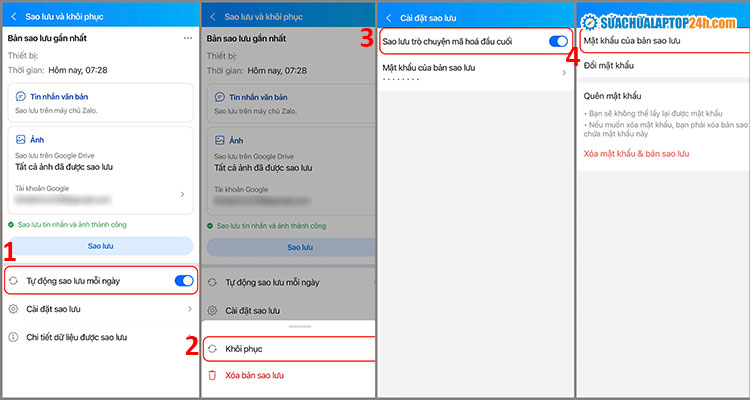
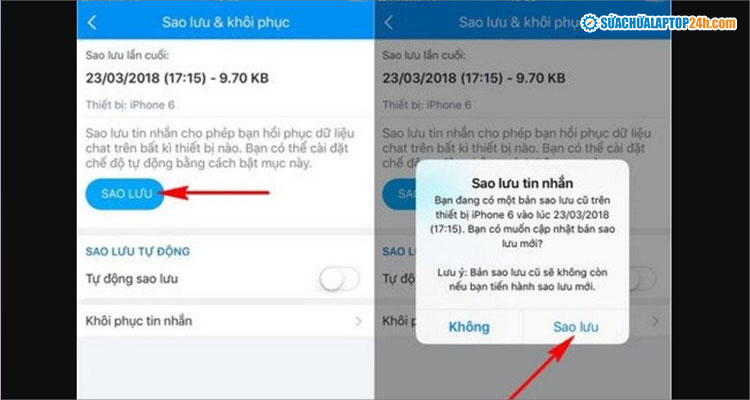
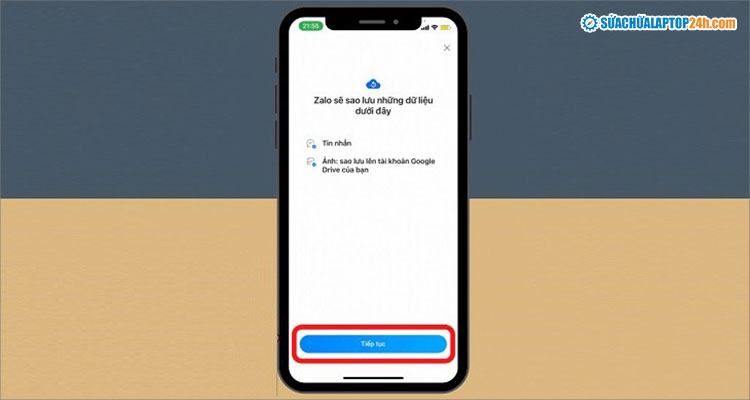
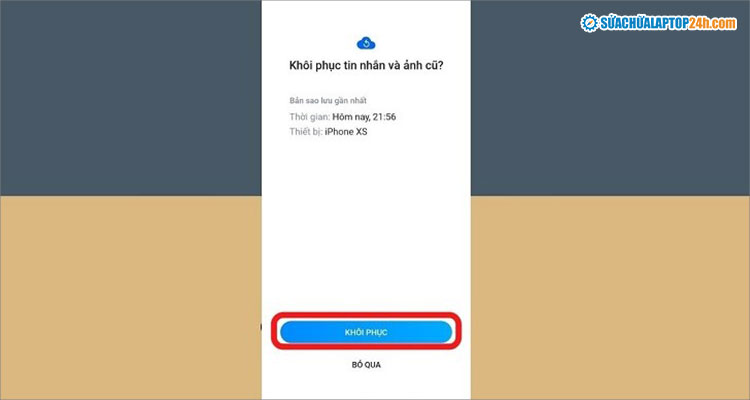
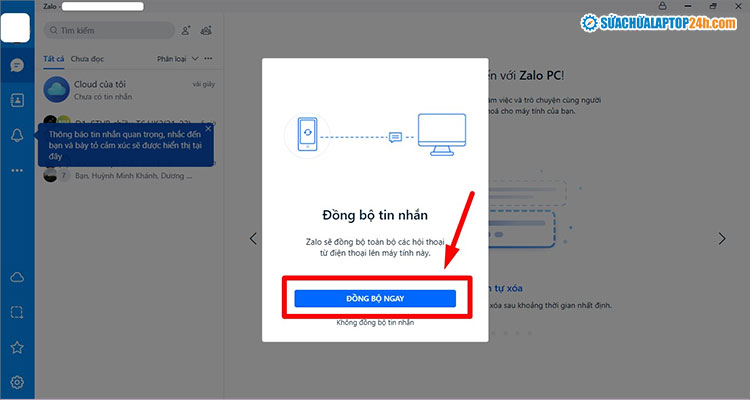
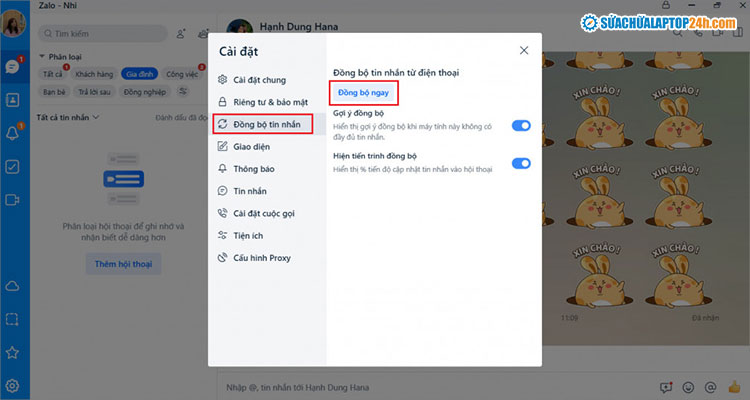
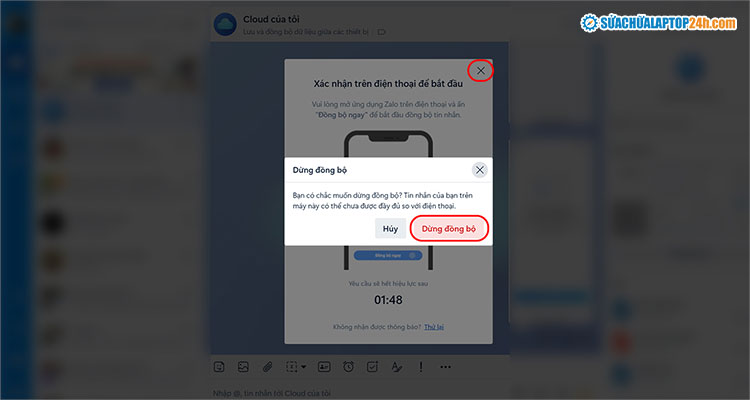









![[Tổng hợp] 50+ hình nền đen hiện đại, chất lượng cao](https://suachualaptop24h.com/images/news/2021/03/31/small/tong-hop-50-hinh-nen-den-bao-dep-va-chat-luong_1617134787.jpg)


![[Tổng hợp] 50+ hình nền capybara cute HD, 4K chất lượng cao](https://suachualaptop24h.com/images/news/2024/07/10/small/hinh-nen-capybara-cute-4k-cho-dien-thoai-may-tinh_1720594478.jpg)
PLphạm loan
điện thoại của e bị reset bị mất cả zalo, phải tại lại, giờ tin nhắn chỉ còn trên máy tính, có cách nào chuyển tin nhắn từ máy tính về điện thoại đc k ạ
Quản trị viên
Anh bật đồng bộ tin nhắn trên máy tính nhé!
XHhuỳnh xuân hoàng
quản trị có thể liên hệ trực tiếp để giúp mình trường hợp nói trên không ạ thank. 0***14
MVMai Vy
rất tốt
Quản trị viên
E cảm ơn chị đã tin tưởng sử dụng dịch vụ bên e ạ!
MTtrần minh thu
mình xóa zalo rồi tải lại và bị mất hết tin nhắn bây giờ phải lám sao để lấy lại
Quản trị viên
Chị bật đồng bộ tin nhắn nhé!
CNCường Nguyễn
Mình quên sao lưu trên đt, nhưng hiện tin nhắn trên PC vẫn còn, nhưng đồng bộ mà tin nhắn ko chuyển từ PC qua đt đc. AD giúp với
Quản trị viên
Dạ nếu ac không đồng bộ trước thì tin nhắn sẽ không lưu được ạ!
CPnguyễn công phú
làm theo hướng dẫn nhưng zalo trên dt vẫn mất hết tin nhắn, dù tin nhắn zalo trên máy tính cẫn còn ad giúp mình vơi
Quản trị viên
Dạ anh thử đồng bộ mới tài khoản xem sao ạ!